Página inicial > Transferir modelos para a impressora utilizando o seu computador (Windows) > Eliminar dados da impressora do seu computador (Windows)
Eliminar dados da impressora do seu computador (Windows)
Utilize o P-touch Transfer Manager para eliminar dados da impressora do seu computador. O P-touch Transfer Manager é instalado com o P-touch Editor 5.4, a qual poderá ser uma versão anterior do P-touch Editor do que a versão que utiliza atualmente. Para transferir o P-touch Editor 5.4, procure a secção Perguntas mais frequentes e Resolução de problemas aplicável em support.brother.com.
- Inicie o P-touch Editor 5.4.
Clique em ou faça duplo clique no ícone P-touch Editor no ambiente de trabalho.
* Em função do sistema operativo do seu computador, a pasta Brother P-touch pode ou não ser criada.
- Abra a janela do P-touch Transfer Manager.Clique em .
- Ligue o computador à rotuladora eletrónica e, em seguida, ligue a energia da rotuladora eletrónica.O nome do modelo da impressora é apresentado junto a um ícone de impressora na vista de pastas da janela do P-touch Transfer Manager.
- Clique com o botão direito do rato na impressora e selecione o menu Eliminar tudo.
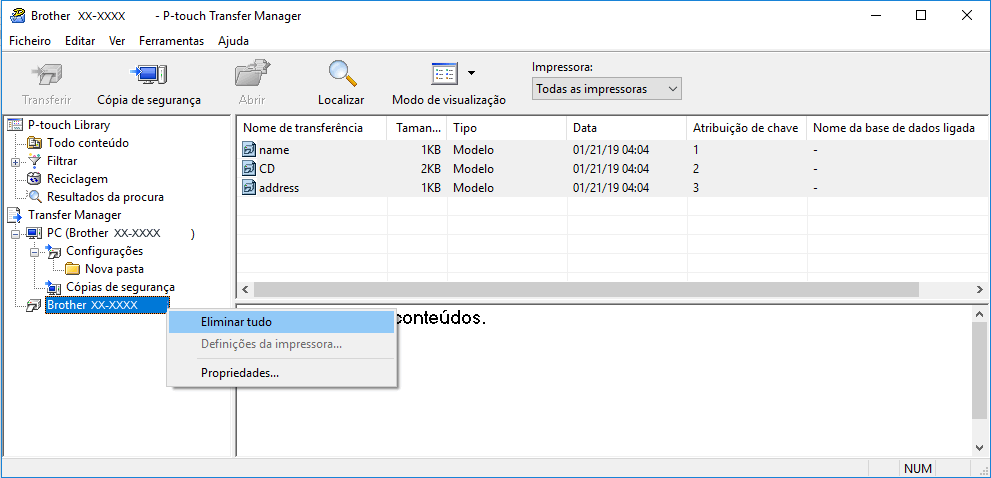
É apresentada uma mensagem de confirmação.

- Clique em OK.Todos os modelos e outros dados guardados na impressora são eliminados.



